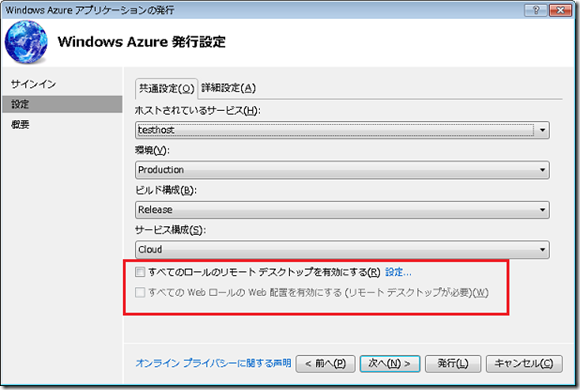[Windows Azure] Azure SDK 1.6 で発行画面の表示が欠ける
こんにちは、Windows Azure サポートチームです。
今回は、Windows Azure SDK 1.6 を日本語環境で利用した際の固有の問題についてと、その対処方法について紹介します。
[問題]
英語版のWindows Azure SDK 1.6 を Visual Studio 2010 と統合した場合に、発行画面の表示が一部欠けることがあります。
[原因]
この問題は、[コントロール パネル] – [地域と言語] オプションで、[表示言語] が日本語に設定されていることで発生します。
英語版の Windows Azure SDK 1.6 は、[表示言語] の設定が English の場合を対象にレイアウトされています。それが原因で、[表示言語] を 日本語 にした場合、English に比べてアルファベットのフォントサイズが大きくなることから、レイアウトが崩れてしまいます。
[対応策]
対応策は、以下の 2 点になります。
1. Windows Azure Tools 言語パック (JPN) をインストールする
2. 発行画面を一度進め、*.azurePubxml ファイルを生成する
上記 1. が一般的な対処になります。また、上記 2. は、言語パックを入れずに英語版の Windows Azure SDK 1.6 を [表示言語] 日本語 で引き続き利用したい場合の対応となります。以下に詳細をご案内させていただきます。
1. Windows Azure Tools 言語パック (JPN) をインストールする
以下のサイトから、Windows Azure Tools 言語パック (JPN) – 2011 年 11 月 (WindowsAzureTools.VS100.ja-jp.exe) をダウンロードしてインストールします。
Windows Azure SDK for .NET - 2011 年 11 月
www.microsoft.com/downloads/ja-jp/details.aspx?FamilyID=e4635d95-61ce-415e-ae92-3004856c08e2
上記をインストールすることで、発行画面の表示が欠ける問題を解消することができます。
2. 発行画面を一度進め、*.azurePubxml ファイルを生成する
この問題は、発行画面を初回表示した場合のみ発生します。ウィザードを進めて *.azurePubxml ファイルが生成されると次回以降は正しく表示されます。もし、言語パックを入れずに英語版の Windows Azure SDK 1.6 を [表示言語] 日本語 で引き続き利用したい場合には、以下の方法で対処を実施ください。
(1) 一度、発行画面を Summary まで、進めて Cancel ボタンをします。
(2) プロファイルの保存について、確認が表示されるので [はい] を選びます。
(3) ソリューション エクスプローラで、*.azurePubxml ファイルができたことを確認します。
(4) 発行をキャンセルして、もう一度発行を選択することで以後は発行画面がリサイズされて正常に表示されるようになります。
また、発行を一度実施しても同様の結果を得ることができます。
※ 本Blogの内容は、 2011年12月6日現在の内容となっております。
--
Support Engineer
Shinsuke Takahashi